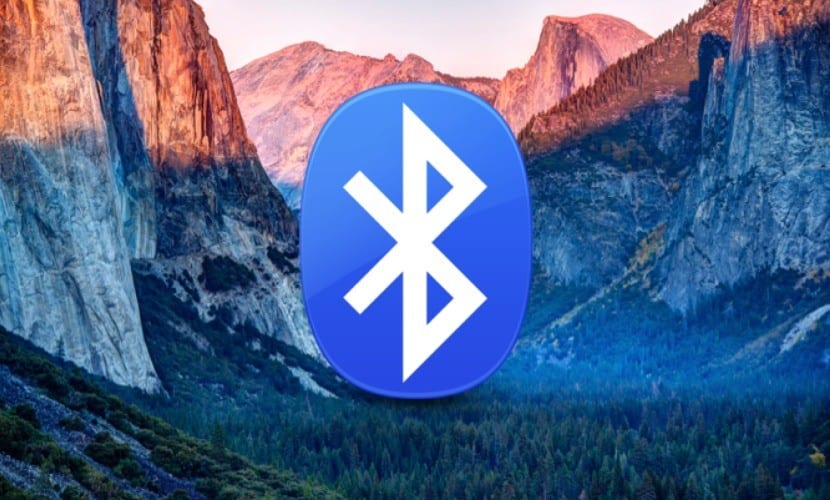
Jedním ze spojení, které se v posledních letech vyvinulo jak v kvalitě, tak v energii, kterou používá k aktivitě, je Bluetooth. V současné době existuje nespočet produktů, které se navzájem propojují pomocí protokolu Bluetooth a proto jsou chvíle, kdy může operace tohoto protokolu selhat.
V tomto článku vám vysvětlíme, jak restartovat systém Bluetooth vašeho počítače Mac a už jsem viděl několik případů, kdy systém Mac nedetekoval určité zařízení a neměl jsem jinou možnost, než vygenerovat restart systému Bluetooth.
Aby bylo možné resetovat systém Bluetooth v počítači Mac nemusíte mazat všechna zařízení, která jste propojili a pak začněte od nuly a je to, že Apple dal kombinaci kláves, pomocí kterých budete moci rychle a snadno restartovat. Abyste mohli provést restart, který vám zde řekneme, musíte nejprve přejít Předvolby systému> Bluetooth a vyberte v dolní části okna, aby se v horní liště Finderu zobrazila ikona sítě Bluetooth.

Mějte na paměti, že systém Bluetooth Mac bude resetován a pokud nejste před laptopem, který již má fyzicky připojenou klávesnici a trackpad, doporučujeme vám mít kabelovou klávesnici a myš protože Magic Keyboard i Magic Mouse přestanou fungovat, protože přímo závisí na tomto typu připojení.
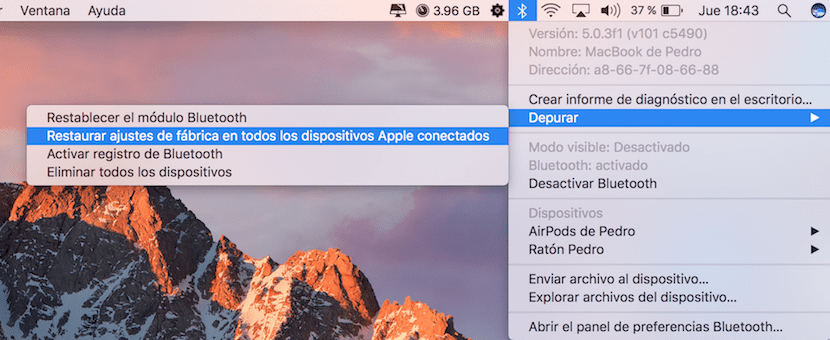
Vstup do nabídky Ladit budete muset stisknout na klávesnici klávesu kombinace kláves alt + ⇧ zatímco kliknete na ikonu Bluetooth na horní liště Finderu. Uvidíte, že rozbalovací nabídka zvětšuje svou velikost, a již budete mít přístup k Ladit položku. Nabídka, kterou vidíte v rozbalovací nabídce, má čtyři možnosti:
- Resetujte modul Bluetooth (obnoví se tovární nastavení).
- Obnovte tovární nastavení všech připojených zařízení Apple.
- Aktivujte registraci Bluetooth.
- Odstranit všechna zařízení.
Chcete-li úspěšně restartovat systém Bluetooth v počítači Mac, musíte nejprve spustit položku 2, poté 4 a nakonec 1. Tímto způsobem se systém připojení Bluetooth vašeho počítače Mac vrátí zpět, jako když jste jej zapnuli poprvé.
A pokud mi v systémových předvolbách nedává možnost Bluetooth?
Pedro, děkuji za veškerou pomoc. Problém pro mě je, že jsem upgradoval svůj MacBook pro na High Sierra, ale pokaždé, když zapnu stroj, zobrazí se zpráva, že klávesnice Bluetooth není rozpoznána a se signálem ve tvaru kruhu vpravo dole , otáčení a točení bez možnosti aktualizace, dokud nepřipojím kabel USB nebo něco s připojením USB a už nerozpozná myš a klávesnici a zpráva zmizí. Pokud byste mě mohli vést, moc vám děkuji.
Myslím, že se jedná o softwarový problém, protože můj mac také náhle přestal pracovat s klávesnicí, trackpadem a Bluetooth, bylo to od doby, kdy jsem aktualizoval na Sierru
Ahoj! Díky za vaši pomoc! Mám stejný problém jako Enrique. Cokoli můžu dělat?
Udělal jsem všechny kroky a moje kniha Mac je stále stejná .. nemůže najít zařízení Bluetooth 🙁
thankssss, roky si myslí, že to nefunguje ... díky
vynikající, po provedení navrhovaných kroků to funguje perfektně. Děkuji mnohokrát!!!!!!!
ahoj, můj byl horší! Koupil jsem si nový imac před několika týdny, aktualizoval jsem ho a jsou dny, že i modrá funguje správně, ale jindy to najednou přestane fungovat a mám těžkopádný úkol, abych musel připojit klávesnici a USB myš, abych mohl restart the bluetooth, to Někdy nelze popsané kroky provést, protože k žádné podnabídce nelze přistupovat kombinací kláves na ikoně bluetooth, takže mi nezbývá než zavřít všechny otevřené programy a restartovat počítač ... stejně. .. aby zjistili, zda může Apple pomocí aktualizace jednou napravit.
Děkuji moc, skvělá pomoc !!! 😀
Možnost ladění se mi nezdá,
Nějaké návrhy?
Moje klávesnice nemá klávesu alt. . Který jej nahrazuje?
Moje klávesnice nemá klávesu alt. . Který jej nahrazuje?
Dobrý den, dobré ráno, mám problém, v laboratoři mám 22 iMaců, kde všechny počítače mají bezdrátové klávesnice a myši, ale některé jsou odpojené, připojené k jiným počítačům a pro studenty se to stává chaosem, už jsem dělal různé věci, vyčistit čtečku, vyjmout všechna zařízení, vyměnit baterie a dělat stejný problém, mohli byste mi poradit, co mohu dělat?
díky
Dobrý den, dobré ráno, mám problém, v laboratoři mám 22 iMaců, kde všechny počítače mají bezdrátové klávesnice a myši, ale některé jsou odpojené, připojené k jiným počítačům a pro studenty se to stává chaosem, už jsem dělal různé věci, vyčistit čtečku, vyjmout všechna zařízení, vyměnit baterie a dělat stejný problém, mohli byste mi poradit, co mohu dělat?
díky
Musíte odpojit všechna zařízení. Poté je fyzicky vyjmenujte, aby ostatní uživatelé věděli, která myš jde s jakým počítačem. Nakonec znovu nainstalujte každý Imac s příslušnými uvedenými periferiemi. Při konfiguraci musíte každé periferii v počítači pojmenovat. Pojmenujte jej na vybrané číslo. Pokaždé, když je periferní zařízení (myš nebo klávesnice) dekonfigurováno, nebo se vypne nebo ztratí připojení, bude každý uživatel po opětovném připojení schopen zjistit počet periferních zařízení, které se mají připojit, a zmatek, který aktuálně máte, bude vyhnout se.
Super dobrý! fungovalo to pro mě poprvé
Stává se mi, že se klávesnice a myš odpojí, když na to mají chuť, a po chvíli se znovu připojí. Snažil jsem se dělat to, co říkáte, ale stále se to děje stejně.
Řešení pro mě nefungovalo, ale našel jsem další, které ano. Odpojte a připojte Wifi. Poté stačí kliknout na myš nebo bezdrátovou klávesnici a okamžitě se připojí. Pozdravy.
Sluchátka fungovala také pro mě.
Můj mac, pokud detekuje připojení zařízení, ale pouze na několik sekund zůstane připojen a vypne se….
Děkuji moc, postupoval jsem podle postupu a nyní mohu propojit s Bluetooth a poslouchat, protože to zřejmě bylo propojeno, ale zvuk byl na Macu.
Ahoj. pozdravy z Chile. Mám MacBook Pro, koupil jsem mu bezdrátovou klávesnici kompatibilní s Mac. funguje to dobře a spojuje se s buethoh, když je s transformátorem, když odeberu transformátor a mac funguje pouze na baterii, klávesnice se odpojí a už nikdy znovu nepřipojí…. ale zapojím ho do nabíječky, připojí se znovu a funguje to dobře ... s baterií připojení trvá minimálně 10 minut ... .. Proč se to stane =? je to ve výchozím nastavení, jde o úsporu energie nebo co? ...
Doufám, že mi pomohou
Nakonec jsem to vyřešil! Děkuji mnohokrát! Bylo frustrující, že už nic neslyším
Děkuju. Konečně mohu připojit myš Microsoft k mému Macbooku Pro. Velmi užitečné informace. Gratulujeme!!!